Untuk menyesuaikan dok pada Mac anda untuk meningkatkan kecekapan mengikut tabiat penggunaan, anda boleh mengikuti langkah -langkah berikut: 1. Saiz semula dan kedudukan: Pergi ke "Tetapan Sistem"> "Desktop dan Dok", periksa "Pertunjukan Automatik dan Sembunyikan Dock", luncurkan bar untuk menyesuaikan saiz ikon; Pilih tempat kiri, bawah atau kanan dalam "kedudukan dok". 2. Tambah atau keluarkan aplikasi dan folder: Seret aplikasi dari "Aplikasi" ke dok, dan seret keluar luar ikon untuk mengeluarkan item tersebut. 3. Sesuaikan Kesan Kelakuan dan Animasi: Tetapkan ikon klik untuk memaparkan dokumen terkini, pratonton lakaran kecil tetingkap, dan gunakan pembahagi atau pelancar kosong untuk meningkatkan organisasi dan cepat kembali ke desktop. Menghidupkan fungsi auto-hide membantu menjimatkan ruang skrin dan menjadikan kerja anda lebih fokus.
Dok Mac adalah alat yang sangat praktikal, tetapi tetapan lalai tidak semestinya sesuai untuk semua orang. Malah, anda boleh menyesuaikannya mengikut tabiat penggunaan anda untuk menjadikannya lebih cekap dan mudah.
Saiz semula dan kedudukan
Dok berada di tengah -tengah bahagian bawah skrin secara lalai dan saiznya juga ditetapkan. Tetapi jika anda menggunakan banyak aplikasi dengan kerap, atau skrin agak besar, anda boleh mempertimbangkan untuk membuat beberapa perubahan:
- Saiz semula : Masukkan "Tetapan Sistem"> "Desktop dan Dok", dan selepas menyemak "Auto Show and Hide Dock", luncurkan bar "Saiz Dok" untuk menyesuaikan saiz ikon.
- Tukar kedudukan : Klik menu Apple di sudut kiri atas> Tetapan Sistem> Desktop dan Docking, dan pilih "kedudukan dok" untuk meletakkannya di sebelah kiri, bawah atau kanan. Untuk pengguna skrin mendatar, meletakkannya di sebelah boleh menjimatkan ruang lebih banyak.
Cadangan Kecil: Jika anda sering bekerja di skrin penuh, ia akan menjadi lebih mudah untuk menghidupkan "pertunjukan automatik dan menyembunyikan dok", supaya ia tidak akan menghalang kandungan dan akan muncul dengan cepat apabila diperlukan.
Tambah atau keluarkan aplikasi dan folder
Terdapat beberapa aplikasi biasa dalam dok lalai, seperti Safari dan Finder. Tetapi anda boleh menyesuaikannya apabila diminta:
- Tambah aplikasi : Buka folder "Aplikasi" dan seret aplikasi yang dikehendaki ke dok.
- Tambah folder : Sebagai contoh, jika anda mempunyai folder "Projek", anda juga boleh menyeretnya secara langsung. Selepas mengkliknya, pencari mini akan muncul.
- Keluarkan item : Tahan ikon di kandang dengan tetikus anda dan seretnya sehingga perkataan "keluarkan" muncul dan lepaskan.
Nota: Tidak semua aplikasi sesuai untuk dok. Adalah disyorkan untuk mengekalkan beberapa yang sering digunakan dalam kehidupan seharian, jika tidak, ia akan kelihatan kemas.
Tingkah laku dan kesan animasi tersuai
Dock bukan sekadar kawasan standard untuk gambar rajah, ia juga mempunyai beberapa tetapan terperinci untuk meningkatkan kecekapan:
- Tingkah laku mengklik pada ikon : Dalam "Tetapan Sistem", anda boleh menetapkan sama ada mengklik ikon aplikasi memaparkan dokumen baru -baru ini, atau sama ada ruang itu secara automatik disusun semula.
- Window Pratonton : Apabila anda memindahkan tetikus anda ke ikon aplikasi (terutamanya sudah dibuka), lakaran kecil tetingkap aplikasi akan muncul, menjadikannya mudah untuk beralih dengan cepat.
- Membahagikan garis dan ruang letak : Dok boleh lebih teratur dengan menyeret dan menjatuhkan aplikasi kosong atau menambah beberapa pemisahan visual dengan arahan terminal.
Terdapat helah: Letakkan pelancar kosong di belakang aplikasi dok terakhir, seperti "Launchpad", supaya anda dapat dengan cepat kembali ke desktop.
Pada dasarnya itu sahaja. Walaupun tidak banyak tetapan, hanya mengambil masa beberapa minit untuk menyesuaikan dok untuk menjadikannya lebih sesuai untuk anda menggunakannya.
Atas ialah kandungan terperinci Bagaimana cara menyesuaikan dok pada Mac?. Untuk maklumat lanjut, sila ikut artikel berkaitan lain di laman web China PHP!

Alat AI Hot

Undress AI Tool
Gambar buka pakaian secara percuma

Undresser.AI Undress
Apl berkuasa AI untuk mencipta foto bogel yang realistik

AI Clothes Remover
Alat AI dalam talian untuk mengeluarkan pakaian daripada foto.

Stock Market GPT
Penyelidikan pelaburan dikuasakan AI untuk keputusan yang lebih bijak

Artikel Panas

Alat panas

Notepad++7.3.1
Editor kod yang mudah digunakan dan percuma

SublimeText3 versi Cina
Versi Cina, sangat mudah digunakan

Hantar Studio 13.0.1
Persekitaran pembangunan bersepadu PHP yang berkuasa

Dreamweaver CS6
Alat pembangunan web visual

SublimeText3 versi Mac
Perisian penyuntingan kod peringkat Tuhan (SublimeText3)
 Apa yang perlu saya lakukan sekiranya papan kekunci Bluetooth saya tidak dapat disambungkan ke komputer Apple? Membaiki dan mengemas kini sistem
Sep 05, 2025 pm 08:06 PM
Apa yang perlu saya lakukan sekiranya papan kekunci Bluetooth saya tidak dapat disambungkan ke komputer Apple? Membaiki dan mengemas kini sistem
Sep 05, 2025 pm 08:06 PM
Mula -mula mulakan semula perkhidmatan Bluetooth dan mulakan semula papan kekunci untuk mengesahkan bahawa peranti boleh ditemui; Kemudian paksa kembali melalui sambungan berwayar; Kemudian padamkan rekod berpasangan lama dalam tetapan sistem dan cari sambungan lagi; Akhirnya periksa kemas kini MACOS untuk memastikan sistem ini serasi dengan papan kekunci.
 Tempat mencari folder
Sep 20, 2025 am 07:57 AM
Tempat mencari folder
Sep 20, 2025 am 07:57 AM
Cara yang paling langsung adalah untuk mengingati lokasi penyimpanan, biasanya dalam folder seperti desktop, dokumen, muat turun, dan lain -lain; Jika ia tidak dapat dijumpai, anda boleh menggunakan fungsi carian sistem. Fail "Hilang" kebanyakannya disebabkan oleh masalah seperti tanpa pengawasan laluan penjimatan, sisihan memori nama, penyegerakan fail atau penyegerakan awan. Cadangan Pengurusan yang cekap: Klasifikasi mengikut projek, masa, dan jenis, memanfaatkan akses cepat, bersih dan arkib dengan kerap, dan menyeragamkan penamaan. Windows Search and Cari melalui File Explorer dan Taskbar, manakala MacOS bergantung pada Finder dan Spotlight, yang lebih bijak dan lebih cekap. Menguasai alat dan membangunkan tabiat yang baik adalah kunci.
 Mengapa Apple Computer tidak dapat mengenali pemacu USB? Semak Port dan Peranti Penyimpanan Format
Sep 05, 2025 pm 08:42 PM
Mengapa Apple Computer tidak dapat mengenali pemacu USB? Semak Port dan Peranti Penyimpanan Format
Sep 05, 2025 pm 08:42 PM
Periksa terlebih dahulu sama ada sambungan fizikal antara pemacu kilat USB dan Mac adalah normal, cuba menukar port atau mengeluarkan penyesuai; Jika sambungan betul, masukkan keutamaan akses dan pastikan "cakera luaran" dipaparkan di desktop dan bar sisi; Jika masih belum diiktiraf, buka alat cakera untuk melihat jika pemacu kilat USB dikesan oleh sistem. Jika ia dipaparkan, klik Mount. Jika ia diminta untuk rosak, anda boleh menjalankan pembaikan pertolongan cemas; Jika sistem fail tidak serasi (seperti NTFS), anda boleh memformat pemacu kilat USB ke format EXFAT atau MS-DOS (FAT) dalam alat cakera (perhatikan bahawa operasi ini akan membersihkan data); Jika kaedah di atas tidak sah, jalankan perintah diskutillist untuk mencari pengenal peranti pemacu flash USB melalui terminal, dan kemudian gunakan arahan diskutilmount untuk memasangnya secara manual.
 Bagaimana menyelesaikan masalah memancarkan skrin komputer Apple? Kemas kini pemacu dan periksa sambungan monitor
Sep 05, 2025 pm 08:39 PM
Bagaimana menyelesaikan masalah memancarkan skrin komputer Apple? Kemas kini pemacu dan periksa sambungan monitor
Sep 05, 2025 pm 08:39 PM
Periksa terlebih dahulu sama ada kabel sambungan monitor longgar atau rosak untuk memastikan sambungan fizikal adalah normal; Kemudian kemas kini sistem MACOS untuk menetapkan kelemahan paparan; kemudian menetapkan semula NVRAM/Pram untuk membersihkan tetapan ralat; kemudian laraskan kadar refresh monitor ke nilai yang disyorkan; Akhirnya mula menyelesaikan masalah perisian pihak ketiga konflik melalui mod selamat.
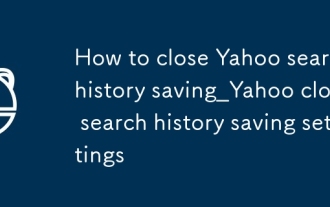 Cara Menutup Sejarah Cari Yahoo Saving_YAHOO Tutup Tetapan Penjimatan Sejarah Carian
Sep 08, 2025 pm 03:24 PM
Cara Menutup Sejarah Cari Yahoo Saving_YAHOO Tutup Tetapan Penjimatan Sejarah Carian
Sep 08, 2025 pm 03:24 PM
Matikan fungsi penjimatan sejarah carian Yahoo terlebih dahulu untuk melindungi privasi. Matikan sejarah carian melalui tetapan privasi akaun, kemudian lumpuhkan penjejakan sejarah dalam tetapan carian, kemudian jelaskan sejarah sedia ada dan menyekat rekod masa depan, dan akhirnya menggunakan mod privasi pelayar untuk mencari tanpa jejak.
 Apakah kunci lulus? Bagaimana untuk menciptanya? Tutorial Utama Pass Oee Exchange ((App/Web)
Aug 29, 2025 pm 03:54 PM
Apakah kunci lulus? Bagaimana untuk menciptanya? Tutorial Utama Pass Oee Exchange ((App/Web)
Aug 29, 2025 pm 03:54 PM
Apakah kunci Pass Pass adalah jenis teknologi pengesahan baru yang membolehkan pengguna mengakses akaun mereka tanpa memasuki kata laluan mereka secara manual ketika masuk ke laman web atau aplikasi. Melalui kunci lulus, pengguna boleh melengkapkan pengesahan identiti menggunakan pengiktirafan cap jari, pengimbasan muka atau kaedah pembukaan peranti (seperti kod pin). Teknologi ini didasarkan pada mekanisme pasangan kunci penyulitan, menyediakan keupayaan perlindungan yang cekap dan selamat, dan dengan berkesan menentang ancaman siber seperti serangan pancingan data. Kelebihan Kunci Pass 1. 2. Keselamatan yang lebih kuat: Kekunci lulus mengikuti piawaian teknikal yang dirumuskan oleh Perikatan Fido dan W3C, dan menggunakan algoritma penyulitan asimetrik untuk menggantikan rahsia tradisional.
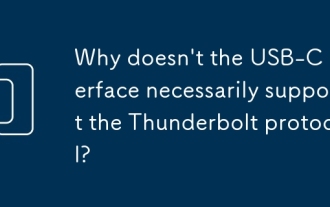 Mengapa antara muka USB-C semestinya menyokong Protokol Thunderbolt?
Sep 20, 2025 am 08:09 AM
Mengapa antara muka USB-C semestinya menyokong Protokol Thunderbolt?
Sep 20, 2025 am 08:09 AM
Antara muka USB-C tidak semestinya menyokong protokol kilat kerana ia hanya antara muka fizikal, dan protokol kilat memerlukan cip dan litar khas; Sama ada ia menyokongnya bergantung kepada reka bentuk pengilang dan boleh disahkan melalui logo, spesifikasi atau alat sistem.
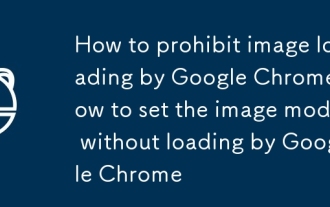 Cara melarang pemuatan gambar oleh Google Chrome_How untuk menetapkan mod imej tanpa dimuatkan oleh Google Chrome
Sep 18, 2025 pm 04:03 PM
Cara melarang pemuatan gambar oleh Google Chrome_How untuk menetapkan mod imej tanpa dimuatkan oleh Google Chrome
Sep 18, 2025 pm 04:03 PM
1. Anda boleh melumpuhkan gambar melalui Google Chrome untuk meningkatkan kelajuan pemuatan, pergi ke Tetapan → Privasi dan Keselamatan → Tetapan Laman Web → Gambar → Pilih "Jangan Tunjukkan Gambar"; 2. Anda juga boleh memasang sambungan seperti "blockimage" untuk mencapai kawalan fleksibel; 3. Anda juga boleh memilih mod "luar talian" atau "rendah-endmobile" untuk menguji kesan pelayaran bebas imej melalui fungsi simulasi keadaan rangkaian alat pemaju.





